Lisää tämän päivän päivämäärä Access-lomakkeeseen käyttämällä päivämäärävalitsinta. Jos kenttä on määritetty päivämäärä/aika-kentäksi, päivämäärävalitsimen kuvake tulee näyttöön, kun napsautat kenttää. Napsauta kuvaketta ja sitten kalenterin alapuolella olevaa Tänään-painiketta.
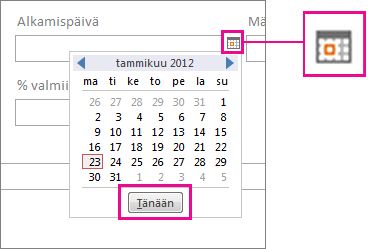
Pikanäppäin Jos haluat lisätä valittuun kenttään tämän päivän päivämäärän, paina paikallisessa Access-tietokannassa samanaikaisesti CTRL-näppäintä ja puolipistettä (;).
Lisätietoa päivämäärä/aika-kentän lisäämisestä taulukkoon on artikkelissa Kentän luominen päivämäärien ja kellonaikojen tallentamiseen. Lisätietoa lomakkeista on artikkelissa Access-lomakkeen luominen.
Uuden kohteen oletusarvoksi
Useimmissa Accessin kentissä ja ohjausobjekteissa on Oletusarvo-ominaisuus , johon voit kirjoittaa funktion, joka lisää nykyisen päivämäärän aina, kun luot uuden kohteen. Sekä työpöytätietokannat että Access-verkkosovellukset käyttävät Now()-funktiota nykyisen päivämäärän ja kellonajan lisäämiseen. Jos haluat lisätä vain päivämäärän, käytä Date()-funktiota työpöytätietokannassa tai Tänään()-funktiota Access-verkkosovelluksessa.
Mihin funktio syötetään?
Valitse haluamasi toimintosarja sen mukaan, millaista objektia haluat muuttaa. Huomaa, että jos määrität oletusarvon taulukossa, oletusarvoasetusta käytetään kaikissa kyseiseen taulukkoon perustuvissa lomakkeissa tai näkymissä, joten se on usein ensisijainen menetelmä.
Taulukossa
Oletusarvo-ominaisuus löytyy paikallisen tietokannan tai Access-verkkosovelluksen taulukosta seuraavasti:
-
Jos siirtymisruutu ei ole auki, avaa se painamalla F11-näppäintä.
-
Napsauta siirtymisruudussa hiiren kakkospainikkeella taulukkoa ja valitse Rakennenäkymä.
-
Napsauta kenttää, johon haluat lisätä oletusarvon. Kirjoita sitten Kentän ominaisuudet -kohdan Oletusarvo-ominaisuusruutuun =Date(), =Today() tai =Now().
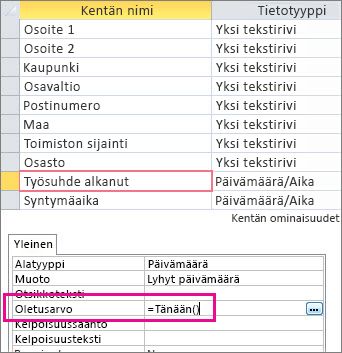
Lomakkeessa (paikalliset tietokannat)
-
Jos siirtymisruutu ei ole auki, avaa se painamalla F11-näppäintä.
-
Napsauta siirtymisruudussa hiiren kakkospainikkeella lomaketta ja valitse Asettelunäkymä.
-
Napsauta kenttää, johon haluat lisätä tämän päivän päivämäärän.
-
Jos ominaisuusikkuna ei ole auki, avaa se painamalla F4-näppäintä.
-
Varmista Ominaisuusikkunan Kaikki-välilehdessä, että Näytä päivämäärävalitsin -ominaisuuden arvoksi on määritetty Päivämäärät.
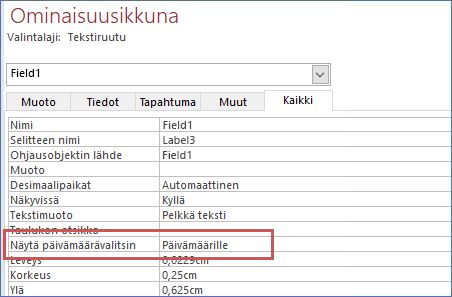
-
Kirjoita ominaisuusikkunan Tiedot-välilehden kentän Oletusarvo-ominaisuudeksi =Date().
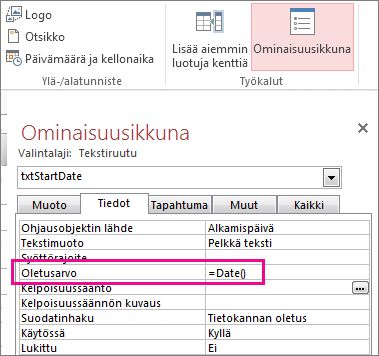
Huomautus: Jos haluat lisätä tämän päivän päivämäärän lisäksi myös kellonajan, käytä Date()-funktion sijaan Now()-funktiota. Kellonajan näyttämiseksi voi olla tarpeen muuttaa kentän Muoto-ominaisuutta (ominaisuusikkunan Muotoile-välilehdessä).
Raportin alussa
Jos haluat näyttää tämän päivän päivämäärän raportin ylätunnisteessa (vain paikalliset tietokannat), avaa raportti asettelunäkymässä ja valitse Rakenne > Päivämäärä ja kellonaika.
Lisätietoa raporttien luomisesta on artikkelissa Johdanto Accessin raportteihin.
SQL
Paikallisessa Access-tietokannassa voit muuttaa päivämääräkentän arvoksi tämän päivän päivämäärän päivityskyselyllä. Esimerkki:
UPDATE TASKS SET StartDate = Date() WHERE ID=1;
Lisätietoja päivityskyselyistä on artikkelissa Päivityskyselyn luominen ja suorittaminen.
Jos haluat lisätä uuden tietueen, jolla on tämän päivän päivämäärä, käytä liittämiskyselyä esimerkin osoittamalla tavalla:
INSERT INTO TASKS ( TaskTitle, StartDate ) VALUES ("Task2", Date());
Lisätietoja liittämiskyselyistä on artikkelissa Tietueiden lisääminen taulukkoon liittämiskyselyn avulla.
Huomautus: Jos haluat lisätä tämän päivän päivämäärän lisäksi myös kellonajan, käytä Date()-funktion sijaan Now()-funktiota.










